Manual d’ús del Numbers per a l’iPhone
- Et donem la benvinguda
- Novetats
-
- Començar a utilitzar el Numbers
- Introducció a les imatges, als gràfics i a altres objectes
- Crear un full de càlcul
- Obrir fulls de càlcul
- Evitar l’edició involuntària
- Personalitzar plantilles
- Utilitzar fulls
- Desfer o refer canvis
- Desar el full de càlcul
- Buscar un full de càlcul
- Eliminar un full de càlcul
- Imprimir un full de càlcul
- Canviar el fons del full
- Copiar text i objectes entre apps
- Nocions bàsiques sobre la pantalla tàctil
-
- Enviar un full de càlcul
- Introducció a la col·laboració
- Convidar altres usuaris per col·laborar
- Col·laborar en un full de càlcul compartit
- Veure l’última activitat en un full de càlcul compartit
- Canviar la configuració d’un full de càlcul compartit
- Deixar de compartir un full de càlcul
- Carpetes compartides i col·laboració
- Utilitzar el Box per col·laborar
- Copyright

Formatar text en columnes al Numbers de l’iPhone
Pots formatar el text d’un quadre de text en dues o més columnes en què el text flueixi automàticament d’una columna a la següent.
Formatar columnes de text
Ves a l’app Numbers
 de l’iPhone.
de l’iPhone.Obre un full de càlcul que contingui una forma o un quadre de text i, després, toca’ls o bé selecciona text.
Toca
 i després toca Text.
i després toca Text.Toca Columnes i fes una de les accions següents:
Canviar el nombre de columnes: toca
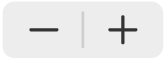 , o toca el nombre de columnes i introdueix un altre valor.
, o toca el nombre de columnes i introdueix un altre valor.Definir l’amplada de les columnes: Per utilitzar la mateixa amplada a totes les columnes, activa “Amplada de columna igual”. Per canviar l’amplada de les columnes, desactiva aquesta opció i, després, toca
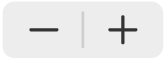 que hi ha sota de cada número de columna a la secció “Mida de la columna”, o toca l’amplada de la columna i introdueix un altre valor.
que hi ha sota de cada número de columna a la secció “Mida de la columna”, o toca l’amplada de la columna i introdueix un altre valor.Definir l’espai entre columnes: toca
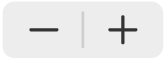 que hi ha al costat de Corondells, o toca l’amplada del corondell i introdueix un altre valor. Si tens més de dues columnes, pots ajustar l’amplada del corondell entre les columnes.
que hi ha al costat de Corondells, o toca l’amplada del corondell i introdueix un altre valor. Si tens més de dues columnes, pots ajustar l’amplada del corondell entre les columnes.
Forçar el text a passar al començament de la columna següent
Ves a l’app Numbers
 de l’iPhone.
de l’iPhone.Obre un full de càlcul que contingui una columna de text i, després, toca on vols que acabi la columna anterior.
Toca “Insereix” i, després, toca “Salt de columna”.